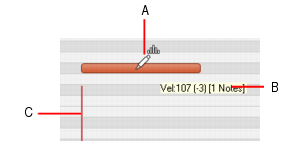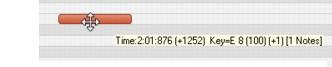Sie können Noten in der Pianorollenansicht und in der spurbezogenen Pianorollenansicht mit den selben Verfahren bearbeiten. Das Universalwerkzeug, das Freihandwerkzeug und das Auswahlwerkzeug dienen dem schnellen Bearbeiten von Noten. Für die selben Bearbeitungsfunktionen stehen im Menü Modifizieren entsprechende Befehle zur Verfügung (Ändern der Länge, Transponieren). Wenn Sie mehrere Noten gleichzeitig bearbeiten wollen, wählen Sie sie zuerst mit dem Auswahlwerkzeug aus.Die Anschlagstärkewerte von MIDI-Noten werden entweder durch breite oder schmale Säulen angezeigt. Sie können eine solche Säule nach oben oder unten ziehen, um die Anschlagstärke der entsprechenden Note zu bearbeiten. Wenn Sie mit dem Universalwerkzeug in der Mitte einer Note auf deren oberes Drittel zeigen, erscheint eine kleine Anschlagstärkesäule neben dem Universalwerkzeug, um anzuzeigen, dass Sie sich im Zielbereich für diese Bearbeitungsfunktion befinden.A. Universalwerkzeug im Anschlagstärke-Bearbeitungsmodus B. Tooltipp zeigt die Mauszeigerposition C. AnschlagstärkesäuleDie am Mauszeiger erscheinenden Tooltipps informieren Sie jederzeit über die Zeigerposition, die bereits durchgeführte Bearbeitung der Auswahl und die Zahl der bearbeiteten Noten.In der folgenden Abbildung zeigt der Tooltipp die aktuelle Position des Zeigers, die Verschiebung der Auswahl gegenüber der ursprünglichen Position (1252 Ticks nach rechts), die aktuelle Tonhöhe und MIDI-Notennummer an der Zeigerposition (E8 100), die Verschiebung der Tonhöhe gegenüber dem Ausgangswert (ein Halbton höher) und die Anzahl der Noten in der Auswahl.

setzen Sie den Mauszeiger oben in die Mitte der Note und ziehen dann nach oben oder unten.

setzen Sie den Mauszeiger oben in die Mitte der Note und ziehen dann nach oben oder unten.

setzen Sie den Mauszeiger auf den Start- oder Endpunkt der Note und ziehen dann mit der Maus, um die Start- bzw. Endposition einzustellen.

setzen Sie den Mauszeiger auf den Start- oder Endpunkt der Note und ziehen dann mit der Maus, um die Start- bzw. Endposition einzustellen.

positionieren Sie den Mauszeiger außerhalb von Noten und ziehen dann mit gedrückter rechter Maustaste ein Auswahlrechteck um die gewünschten Noten auf.


positionieren Sie den Mauszeiger außerhalb von Noten und ziehen dann mit gedrückter Maustaste ein Auswahlrechteck um die gewünschten Noten auf.

positionieren Sie den Mauszeiger außerhalb von Noten und ziehen dann bei gedrückter ALT-Taste ein Auswahlrechteck um die gewünschten Noten auf.

klicken Sie bei gedrückter ALT-Taste mit der rechten Maustaste auf die Note.

klicken Sie auf eine Note oder ziehen mit der Maus über mehrere Noten, um die Stummschaltung zu aktivieren bzw. zu deaktivieren.
A. Eventstummschaltung (Darstellung nur durch den Rand, der mit der Farbe für stummgeschaltete Clips versehen ist) B. Nicht stummgeschaltete Events (Spurfarbe) C. Mit dem Stummschaltungswerkzeug stummgeschaltete Clips (Farbe für stummgeschaltete Clips)

setzen Sie den Mauszeiger in die untere Hälfte der Note und ziehen sie dann an die gewünschte Position.

ziehen Sie an die Stelle, an der Sie die Note einfügen möchten.

setzen Sie den Mauszeiger auf eine ausgewählte Note und ziehen dann nach oben oder unten, um alle ausgewählten Noten zu quantisieren.

ziehen Sie bei gedrückter ALT- und STRG-Taste über zwei oder mehr Noten derselben Tonhöhe. (Klicken Sie auf die erste Note, ziehen Sie bis zur zweiten Note und lassen Sie die Maustaste dann los.)

ziehen Sie über zwei oder mehr Noten derselben Tonhöhe. (Klicken Sie auf die erste Note, ziehen Sie bis zur zweiten Note und lassen Sie die Maustaste dann los.)

ziehen Sie bei gedrückter ALT- und STRG-Taste, um mehrere Noten einzufügen. Mit dem Werteregler geben Sie die Länge der einzelnen Noten an, mit der Rasterauflösung den Abstand zwischen den Noten.

ziehen Sie mit der Maus, um mehrere Noten einzufügen. Mit dem Werteregler geben Sie die Länge der einzelnen Noten an, mit der Rasterauflösung den Abstand zwischen den Noten.

klicken Sie zum Löschen mit der rechten Maustaste auf eine Note oder ziehen mit gedrückter rechter Maustaste über mehrere Noten.

klicken Sie zum Löschen auf eine Note oder ziehen mit der Maus über mehrere Noten.

klicken Sie bei gedrückter ALT-Taste auf die Stelle, an der die Note geteilt werden soll. Sie können auch ein Auswahlrechteck aufziehen, an dessen Rändern die Noten geteilt werden.

klicken Sie auf die Stelle, an der die Note geteilt werden soll. Sie können auch ein Auswahlrechteck aufziehen, an dessen Rändern die Noten geteilt werden.
MIDI-Noten erhalten abhängig von der Anschlagstärke eine bestimmte Schattierung der gewählten Farbe. Noten mit hoher Anschlagstärke werden dunkler, solche mit niedriger Anschlagstärke heller angezeigt.Diese Funktionalität kann im Abschnitt [WinCake] der Datei Cakewalk.ini aktiviert (1) oder deaktiviert (0) werden.
Tip - Searching Documentation
Tip: To search for a specific topic, type your search query in the Search Cakewalk.com field at the top right of this page.
When the search results appear, click which product's documentation you would like to search to filter the search results further.
Note - Using Offline Help
Note: If you prefer to always use offline Help, go to Edit > Preferences > File > Advanced in your Cakewalk software and select Always Use Offline Help.
If you are not connected to the internet, your Cakewalk software will default to showing offline help until an internet connection becomes available.